999d下载站
-
QNET2.1.5
2024-05-17 15:36|4.60M
版本:v8.9.2 |
- 简介
QNET2.1.5是一款非常优质的网络测试手机软件。提供的功能都非常的丰富全面,而且操作都非常的简单,玩家随时都可以测试相关的框架。可以获取到非常安全稳定的使用的环境,而且可以了解更多的数据和信息,提供的测试服务也都非常的高质量。直接在线就可以进行测试仿真的网络,而且操作没有任何的难度,随时都可以测试更多的网络环境。
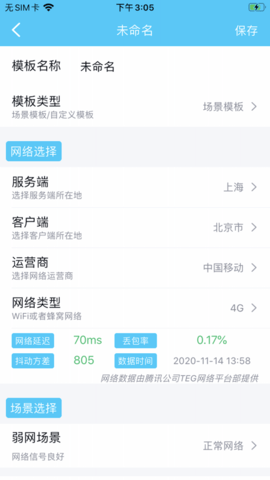
QNET2.1.5软件参数怎么调?(2024年5月15日更新)
QNET目前支持的弱网参数包括:
上下行延时(Delay)
上下行延时抖动(Jitter)
上下行带宽(Bandwidth)
上下行随机丢包(Random Packet Loss)
上下行连续丢包(Continuous Packet Loss)
TCP/UDP协议控制(Protocol)
其操作方式如下:
首先添加编辑弱网模板,提供不同的网络场景,并可根据测试要求对网络参数进行调整,弱网模板支持新增、删除、修改、查询操作。
新增弱网模板有两种方式:
1、页面右上角“新增”按钮,为自定义模板。
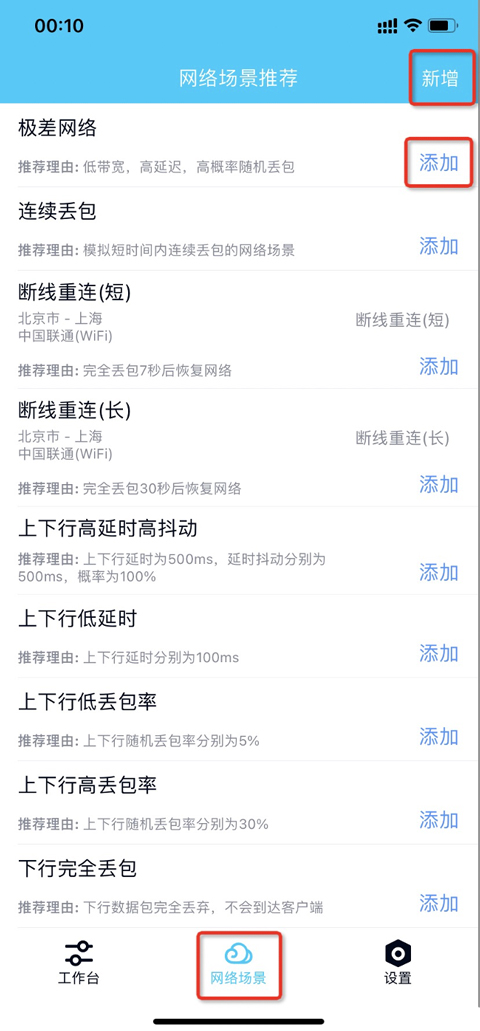
2、“网络场景”页面,每一项模板的“添加”按钮,设置不同场景的模板。
根据测试需要,组合填写对应的参数,之后保存即可。
如图所示:自定义模板
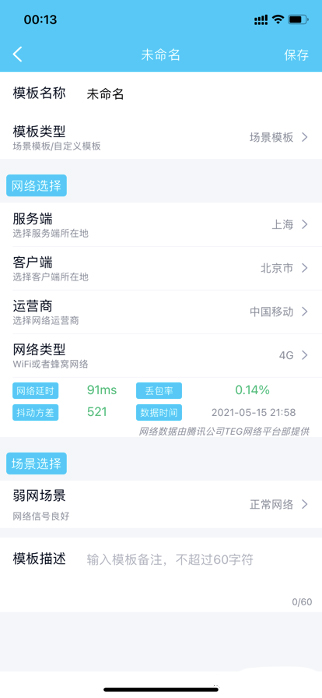
QNET2.1.5软件怎么使用?2024年4月9日更新
1、下载安装好Qnet app后,进入Qnet,可使用QQ登录。
2、选择要进行测试的应用。
3、选择好要进行测试的应用后,界面会有提示让你前往网络场景添加模板数据,点击界面下方的【网络场景】进入到网络场景推荐页面。
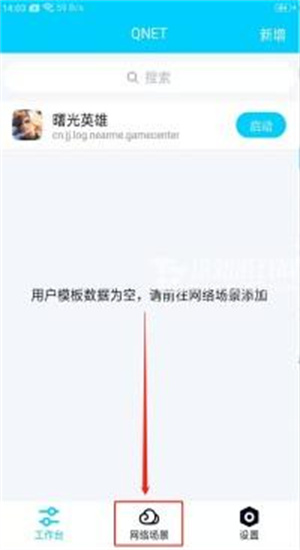
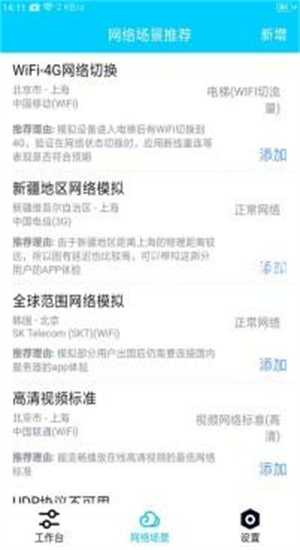
4、【网络场景】界面会有很多常用的网络场景,选择所需要的场景点击【添加】按钮,会进入到所选网络场景的各个参数的详细数据设置界面。
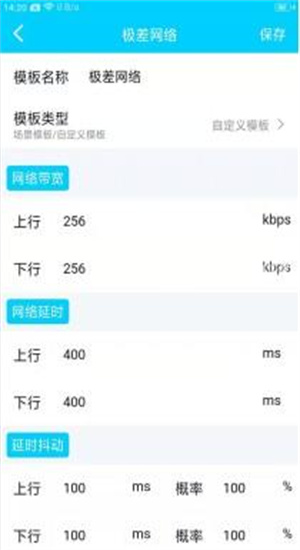
5、参数修改好之后,点击右上角的【保存】按钮,该网络场景就会保存并显示在【工作台】界面。
6、点击场景名称→点击【启动】。
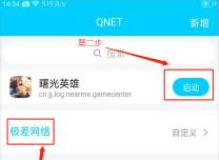
7、回到Qnet后,点击【启动】按钮,会弹出“是否允许Qnet创建VPN连接”弹窗,点击【始终允许】即可。
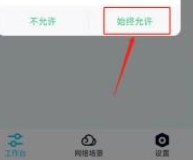
8、启动后就会直接进入所选择的应用,界面就会显示网络环境的数据的悬浮窗,可以随时选择暂停或开始,右侧会实时显示网络环境数据。

9、点击右上角的【新增】也可以自定义网络环境模板,可以模拟不同的地区、不同的运营商、不同的网络场景。
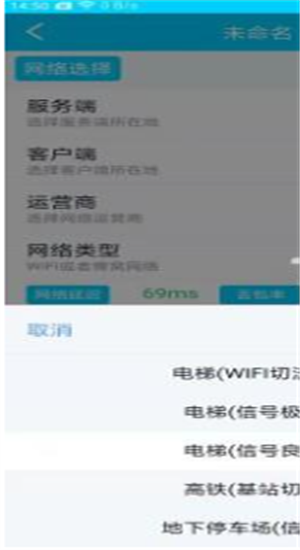
10、各个弱网环境参数一览
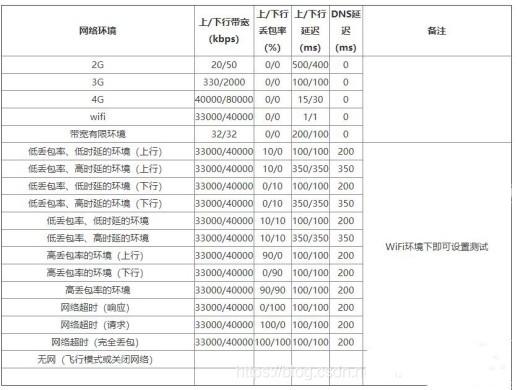
QNET2.1.5软件的场景模板中选择2G,3G网络类型的带宽设置是多少?
1、在【场景模板】中选择不同的网络类型,带宽限制如下表:
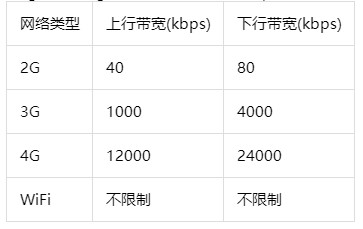
2、QNET提供延时和延时抖动两种参数,其中网络延时表示设置的当前固定延时;
3、延时抖动表示以设置的概率,在0~设置值之间针对每个数据包随机生成,可以设置【网络延时】-【上行】为300ms,【延时抖动】-【上行】为100ms,【概率】为100%。
《QNET2.1.5》软件特色:
*每一个工具发挥的作用都是非常强大的,可以选择相关的模板名称。
*帮助用户可以导入更多不同的模式,而且有着非常丰富的各种场景。
*对于模板的类型都可以自由进行选择,而且还可以选择网络,包括客户端和运营商端。
*都是经过优化的,可以了解更多的内容。
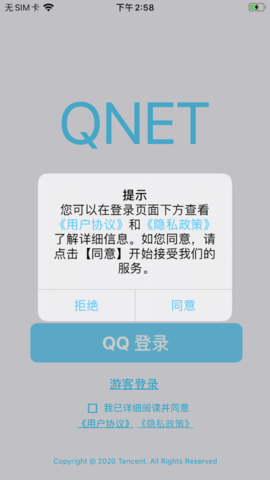
《QNET2.1.5》软件亮点:
*了解更多的功能,同时可以带给用户非常良好的测试的服务。
*整个使用过程都是非常流畅的,不会占用手机的内存。
*通过自己的手机就可以查询到更多的信息,采用的都是简单的测速的方式。
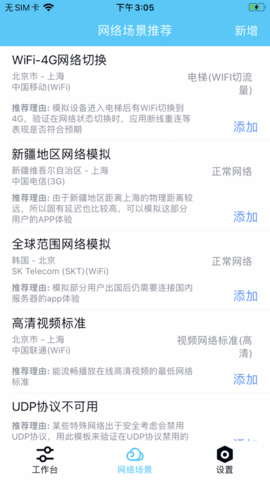
qnet怎么用
1、登陆
qnet支持手q账号或者腾讯员工的tapd账号登陆,如果使用qq账号首次登陆,需要注册wetest平台账号,即可成功登陆。
2、选择测试app
成功登陆后,点击【点击选择测试程序】按钮,选择待测试的弱网工具,然后点击下方的【开始测试】按钮,第一次启动的时候需要对悬浮窗权限进行授权,点击确认。
3、弱网模板
支持系统预设模板和用户自定义模板,预设模板包含了常见的2g/3g/4g网络模板,还有弱网测试中比较常用的100%丢包模板等,预设模板不支持编辑,可以删除;另外,qnet支持用户根据自己的测试需求自定义弱网参数模板,有比较好的灵活性。
4、悬浮窗
开始测试后,qnet会自动拉起待测试程序,然后默认会显示弱网模板控制悬浮窗,以及弱网模板信息悬浮窗。
左边悬浮窗是控制悬浮窗,可以下拉即时切换弱网模板,双击q按钮可以切回qnet应用,点击暂停按钮可以停止弱网状态恢复正常网络;
右侧悬浮窗显示当前的模板名,实时延迟,实时网速,以及当前模板的具体参数。
注:qnet支持动态探测当前网络和远端服务器的延迟,然后动态适配用户设置的上下行延迟,保证真实网络延迟和用户设置的尽量一致。
连续丢包可以实现周期性断网的弱网场景,常用在测试游戏流畅性,验证游戏对网络波动的支持程度。
tcp/udp协议控制(protocol)支持针对协议的弱网控制,比如我们可以控制udp协议100%丢包,来测试某些不支持udp协议的运营商的弱网场景。
5、网络抓包
还支持网络抓包,导出为pcap文件,可以在pc上用wireshark工具打开分析,目前支持tcp,udp,dns协议
《QNET2.1.5》小编点评:
不同的工具都可以进行选择,同时可以进行网络的检测和测试。
详细信息
- 系统要求:安卓4.4
- 语言要求:中文
- 权限说明:查看详情
- 隐私说明:查看隐私









